win11系统修改用户名方法
更新时间:2024-10-21 09:04:02作者:jiang
Win11系统是微软最新推出的操作系统,用户在使用Win11系统时可能会遇到需要修改用户名的情况,想要在Win11系统中更改用户名,只需要简单的几步操作即可完成。通过以下方法,用户可以轻松修改Win11系统中的用户名,让操作系统更符合个人需求。无论是想要更换一个新的用户名,或者是纠正之前输入错误的用户名,都可以通过这个方法来实现。让我们一起来看看Win11系统中如何更改用户名吧!
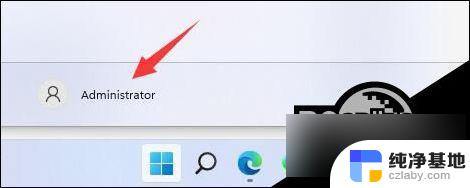
第一步
右键桌面此电脑,打开“管理”。
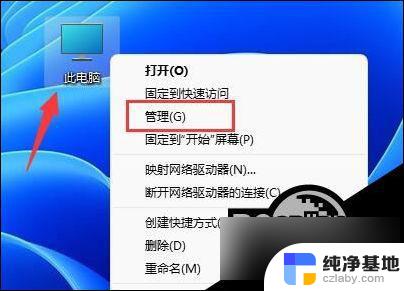
第二步
展开“本地用户和组”,双击打开“用户”。
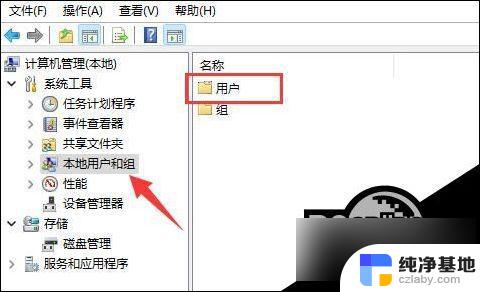
第三步
右键想要修改用户名的账户,打开“属性”。
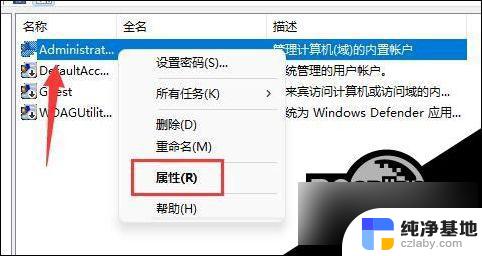
第四步
在“全名”下输入想要的名称。
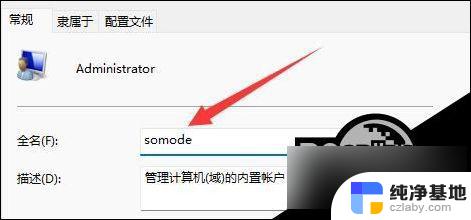
第五步
修改完成后,重启电脑就可以看到账户名称修改成功了。

如果你使用了微软账号登录,那么需要进入微软官网修改。
以上就是win11系统修改用户名方法的全部内容,有需要的用户就可以根据小编的步骤进行操作了,希望能够对大家有所帮助。
- 上一篇: 手机能投屏电脑吗win11
- 下一篇: 为什么win11比win10开机慢
win11系统修改用户名方法相关教程
-
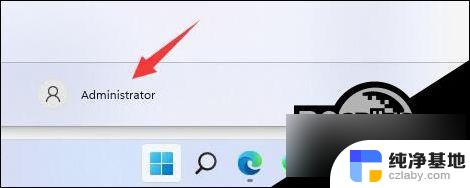 如何修改笔记本用户名win11系统
如何修改笔记本用户名win11系统2024-10-20
-
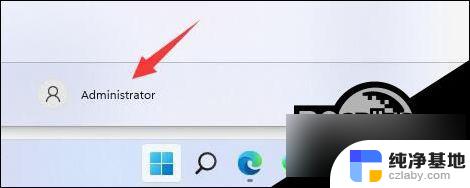 win11修改计算机的用户名
win11修改计算机的用户名2024-11-07
-
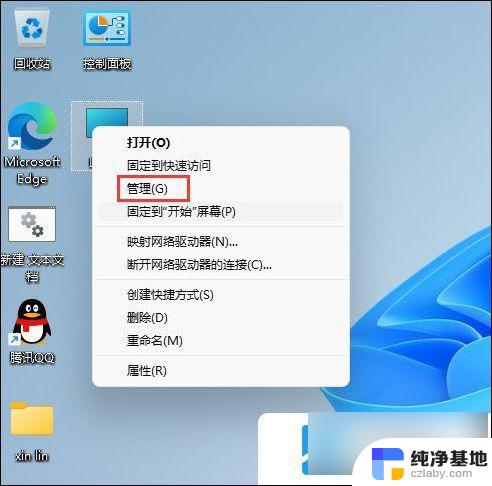 win11怎么更改本地账户用户名
win11怎么更改本地账户用户名2024-10-22
-
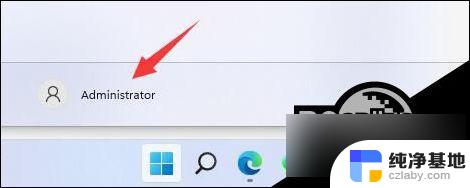 怎么修改win11账户名称
怎么修改win11账户名称2024-09-21
win11系统教程推荐